Tabla de Contenidos
Instalar con Nuget
PM> Install-Package Spire.XLS
Enlaces Relacionados
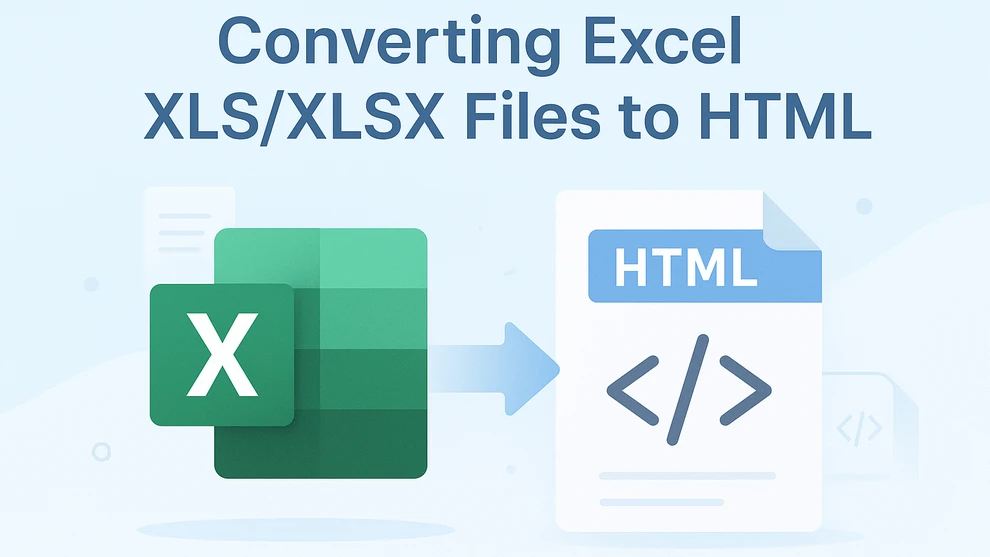
Las hojas de cálculo son una de las formas más comunes de organizar y analizar datos, pero cuando se trata de compartir esa información en línea, los archivos de Excel (XLS o XLSX) no siempre son la opción más práctica. La mayoría de los sitios web e intranets no pueden mostrar directamente los archivos de Excel; los usuarios necesitan descargarlos primero, abrirlos en Excel y, a menudo, pierden el diseño o el formato en el proceso. Es por eso que muchos profesionales eligen convertir archivos de Excel a HTML.
Convertir su libro de trabajo u hoja de cálculo de Excel a una tabla HTML permite que cualquiera vea el contenido directamente en su navegador, sin necesidad de descargas ni de software de Excel. Ya sea que desee incrustar una hoja de precios, un catálogo de productos, una lista de asistencia o un informe financiero, convertir archivos XLS o XLSX a HTML garantiza que sus datos sean accesibles y visualmente consistentes en todos los dispositivos.
Hay varias formas de realizar esta conversión. Puede hacer clic en los enlaces a continuación para ir directamente a la sección del método:
- Use la función de exportación integrada de Excel para convertir rápidamente una hoja en una página web HTML.
- Pruebe un convertidor de XLS a HTML en línea para una solución rápida basada en el navegador.
- O, use C# para convertir múltiples archivos programáticamente si necesita automatizar el proceso en masa.
Esta guía cubre los tres enfoques en detalle, ayudándole a elegir el mejor según sus necesidades, conocimientos técnicos y flujo de trabajo.
¿Por qué convertir Excel a HTML?
Publicar datos en formato HTML tiene muchas ventajas. Hace que el contenido de su hoja de cálculo sea fácil de acceder y ver en cualquier navegador o dispositivo, sin requerir que los usuarios descarguen archivos de Excel. Las tablas HTML también mantienen estilos esenciales, como colores, bordes y celdas combinadas, para preservar la claridad visual de su hoja de cálculo.
Cuando convierte Excel a HTML, puede:
- Compartir informes, horarios o datos de precios directamente en la web
- Incrustar hojas de cálculo en plataformas CMS o paneles internos
- Controlar el diseño y el estilo para un resultado profesional y legible
Veamos ahora cómo puede lograr esto, comenzando con la función integrada de Excel "Guardar como página web", seguida de herramientas en línea y métodos automatizados.
Método 1: Convertir archivos XLS/XLSX a HTML usando MS Excel
Microsoft Excel proporciona una sencilla función "Guardar como página web" que le permite convertir archivos .xls o .xlsx a formato .html.
Pasos:
- Abra su archivo de Excel en Microsoft Excel.
- Haga clic en Archivo > Guardar como.
- Elija una carpeta de destino.
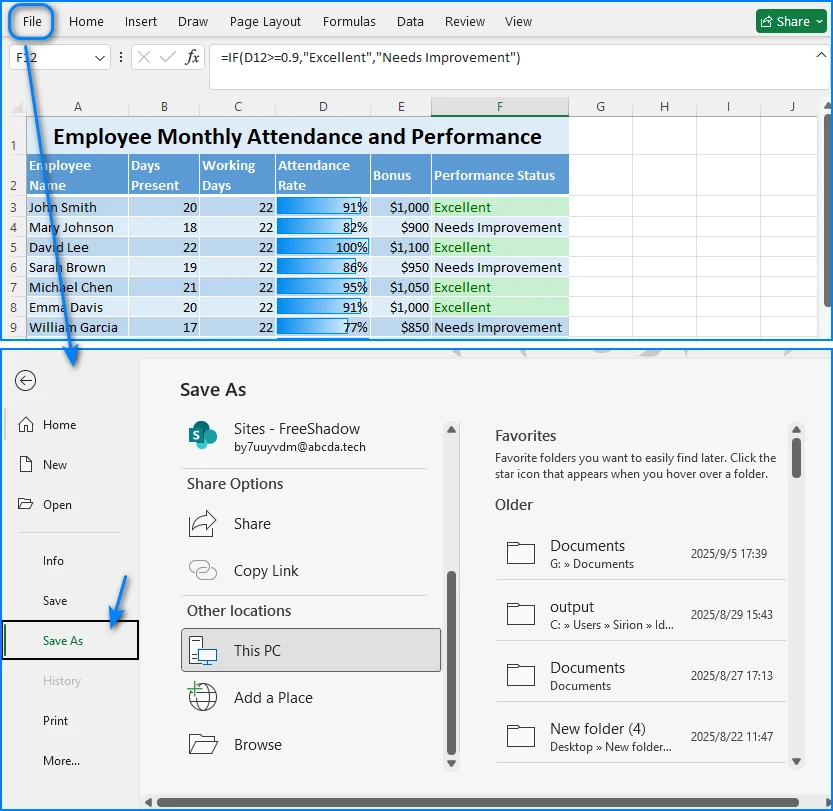
- En "Guardar como tipo", seleccione *Página web (.htm, *.html)**.
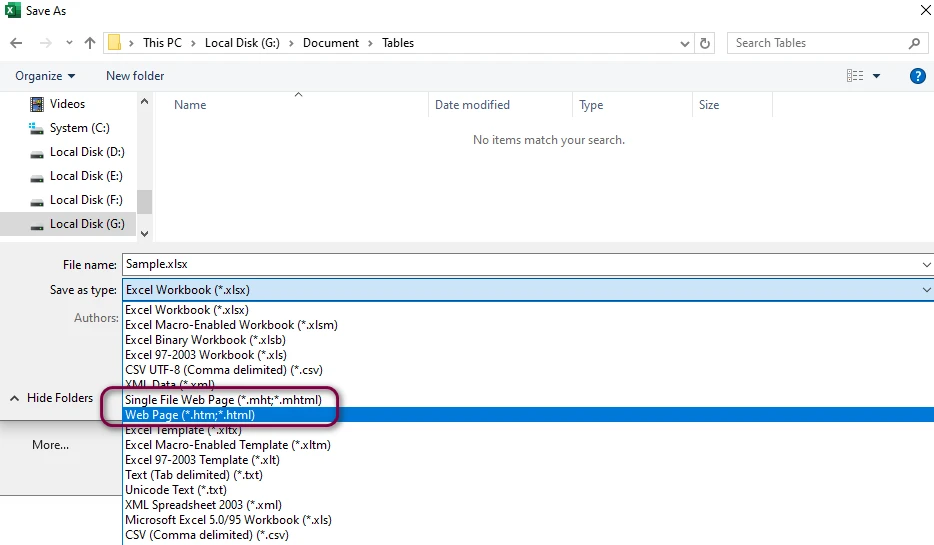
- Haga clic en Guardar. Puede elegir Libro completo (todas las hojas) o Selección (solo celdas específicas).
El resultado es un archivo HTML que conserva el diseño de su hoja de cálculo. Puede subirlo directamente a su sitio web o abrirlo en cualquier navegador. Aquí hay un ejemplo de una tabla HTML simple generada a partir de una hoja de Excel:
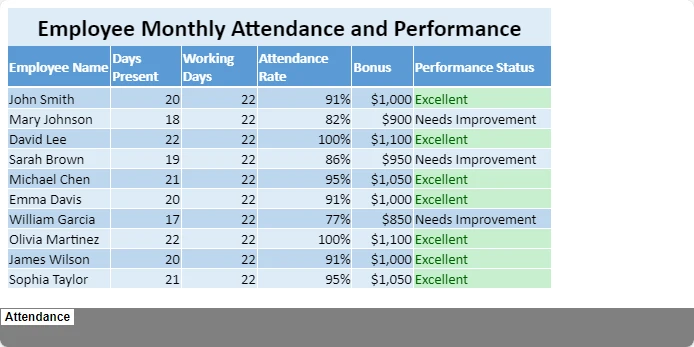
Pros y Contras
| Pros | Contras |
|---|---|
| Integrado y gratuito | El resultado HTML incluye muchos estilos en línea |
| Conserva el formato | Tamaño de archivo grande, no ideal para la web moderna |
| No se requiere internet | No es adecuado para la conversión por lotes |
Este método es perfecto para conversiones rápidas de una sola vez, pero si necesita un HTML más limpio o conversiones recurrentes, puede preferir las siguientes opciones.
Método 2: Convertir Excel a HTML usando herramientas gratuitas en línea
Si desea convertir Excel a HTML sin instalar software adicional, existen muchos convertidores en línea gratuitos que pueden realizar la tarea directamente en su navegador. Estas herramientas son útiles cuando solo necesita exportar una hoja de cálculo como página web una vez o manejar un archivo pequeño rápidamente.
Aquí usamos el Convertidor de Excel a HTML en CLOUDXDOCS como ejemplo para ilustrar cómo funcionan dichas herramientas.
Cómo usar CLOUDXDOCS
- Visite el Convertidor de Excel a HTML de CLOUDXDOCS.
- Suba su archivo de Excel (en formato .xls o .xlsx).
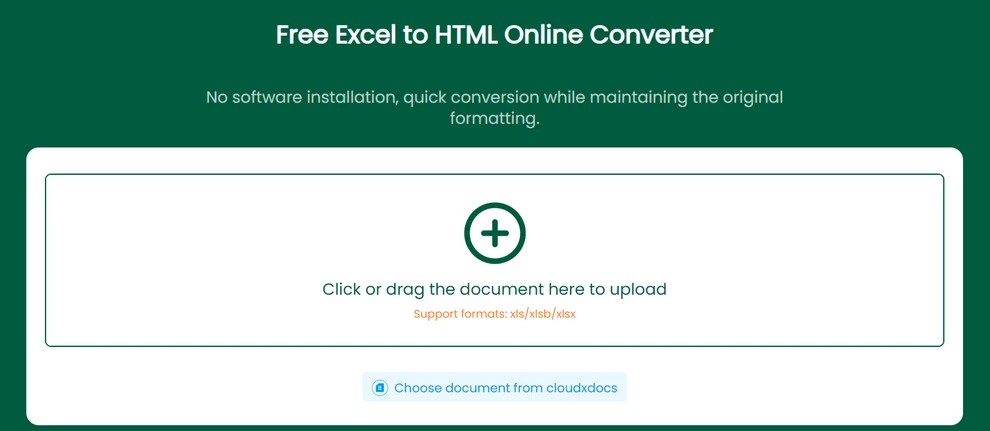
- El sitio web convertirá automáticamente su hoja de cálculo de Excel a HTML.
- Una vez que el proceso esté completo, descargue el archivo HTML resultante a su computadora.
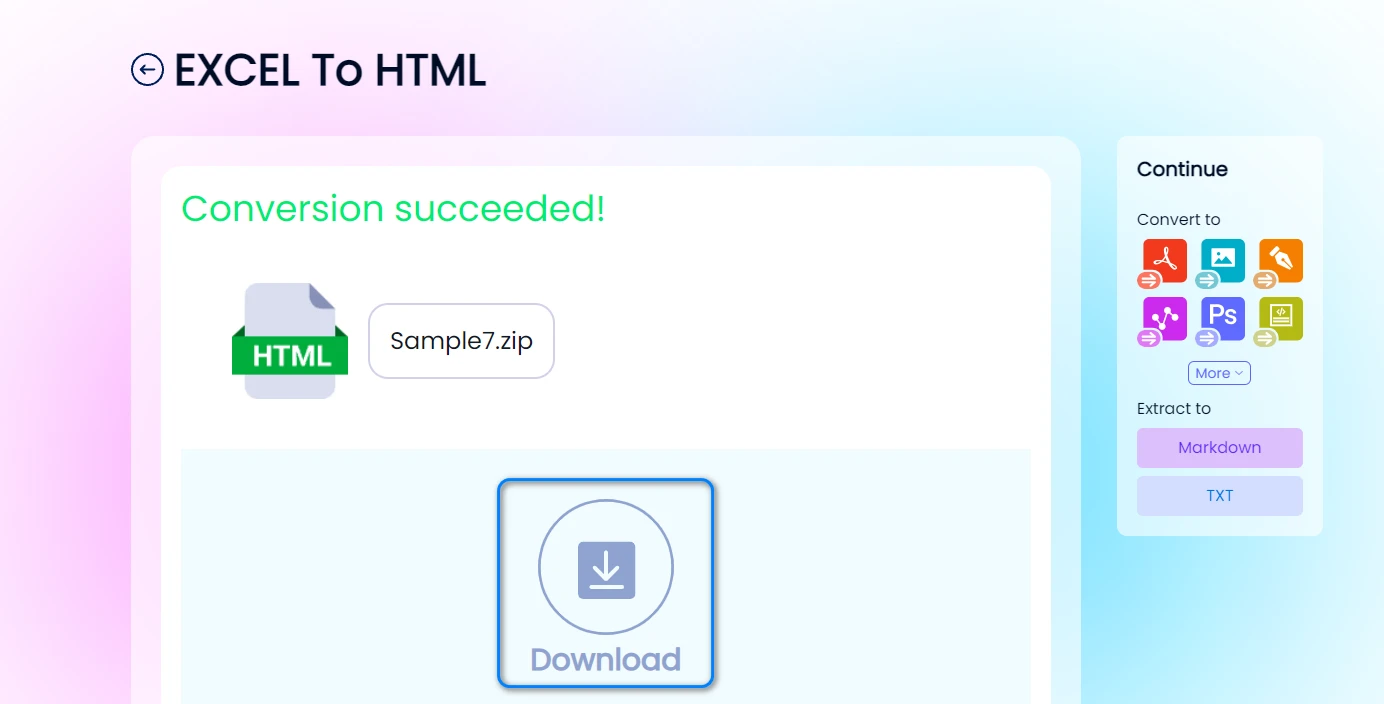
Cada hoja de trabajo en el libro de Excel se guardará como un archivo HTML separado, manteniendo la mayor parte del formato original, incluidos los bordes de las celdas, los colores y la alineación del texto. Este enfoque es especialmente conveniente para los usuarios que desean compartir datos de hojas de cálculo en línea o incrustar contenido de tablas directamente en páginas web sin necesidad de codificar.
A continuación se muestra un ejemplo de una salida HTML convertida, que conserva la estructura y el diseño de la hoja de Excel original.
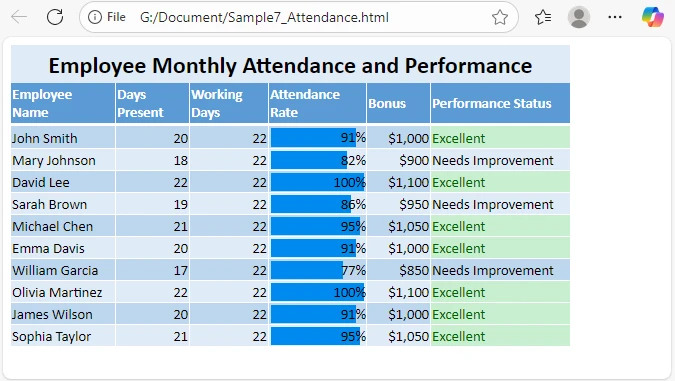
Aunque los convertidores de Excel a HTML en línea son ideales para conversiones rápidas y ocasionales, son más adecuados para hojas de cálculo relativamente pequeñas o situaciones donde la conveniencia es la principal prioridad.
Para los desarrolladores o usuarios que necesitan convertir archivos de Excel a HTML en masa o automatizar el proceso programáticamente, el siguiente método demuestra cómo lograrlo usando C#.
Método 3: Convertir Excel a HTML automáticamente con C#
Para los desarrolladores o equipos que gestionan múltiples archivos, la automatización es clave. Usando Spire.XLS for .NET, puede convertir programáticamente archivos de Excel a HTML, conservando todo el formato y el diseño mientras evita el esfuerzo manual.
Ejemplo: Convertir Excel a HTML en C#
using Spire.Xls;
namespace ExcelToHtmlDemo
{
class Program
{
static void Main(string[] args)
{
// Load Excel workbook
Workbook workbook = new Workbook();
workbook.LoadFromFile("Report.xlsx");
// Convert first sheet to HTML
Worksheet sheet = workbook.Worksheets[0];
sheet.SaveToHtml("Report.html");
// Optionally export the whole workbook
// workbook.SaveToHtml("AllSheets.html");
}
}
}
Explicación
- LoadFromFile() carga el archivo de Excel en la memoria.
- SaveToHtml() genera un archivo HTML a partir de la hoja de trabajo o del libro completo.
- El resultado mantiene los colores, bordes y celdas combinadas exactamente como en Excel.
Aquí hay una vista previa del resultado de la conversión:
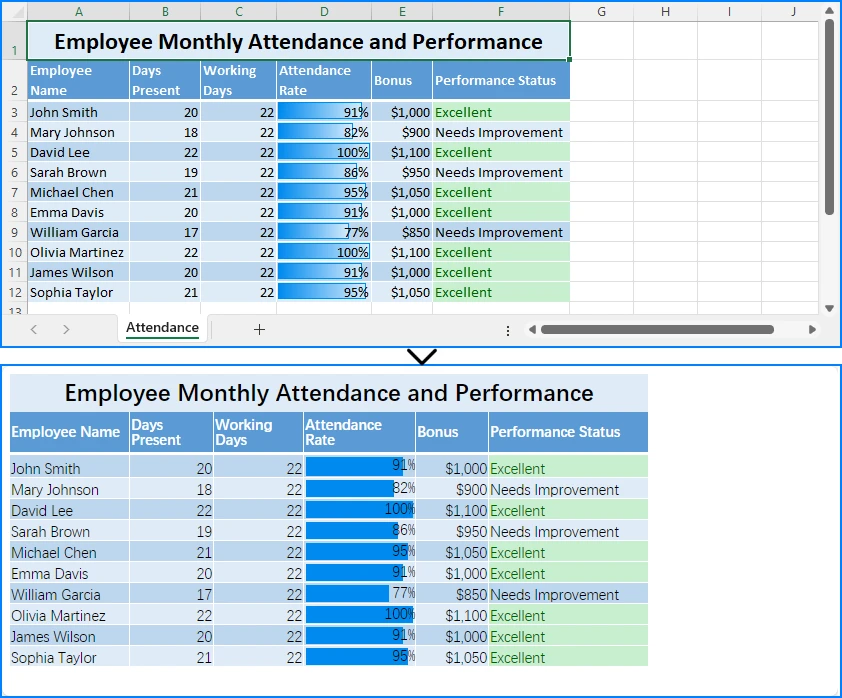
Agregar ruta de exportación personalizada o manejo de errores
try
{
Workbook wb = new Workbook();
wb.LoadFromFile( @"C:\data\sales.xlsx");
wb.Worksheets[0].SaveToHtml( @"C:\output\sales_table.html");
}
catch (Exception ex)
{
Console.WriteLine("Conversion failed: " + ex.Message);
}
Cuándo usar este enfoque:
- Convertir por lotes informes de Excel para su publicación en la web
- Integrar la conversión de Excel a HTML en aplicaciones web .NET
- Programar conversiones automatizadas para paneles o sistemas de informes
Este método es escalable, preciso y no requiere interacción manual, lo que lo hace ideal para la automatización empresarial.
Para más ejemplos, consulte el tutorial de conversión de Excel a HTML en C#.
Consejos para un resultado HTML limpio y legible
Independientemente del método que utilice, siga estas mejores prácticas para obtener mejores resultados en la web:
- Simplifique el formato de Excel antes de la conversión (evite colores o estilos innecesarios).
- Elimine filas/columnas ocultas — pueden aparecer en HTML inesperadamente.
- Comprima imágenes grandes incrustadas en Excel.
- Post-procese el HTML si es necesario para ajustar el ancho o la alineación de la tabla.
Si está publicando el HTML en un sitio web, también puede aplicar su propio CSS para dar estilo a las tablas de manera consistente en todas las páginas.
Preguntas comunes sobre la conversión de Excel a HTML
P1: ¿Puedo convertir Excel a HTML de forma gratuita?
Sí. Puede usar el propio Excel o herramientas gratuitas como CLOUDXDOCS.
P2: ¿Se conservarán las fórmulas o los gráficos en HTML?
No. Solo se exportan los valores calculados, no las fórmulas. Los gráficos pueden aparecer como imágenes si utiliza la función de exportación de Excel.
P3: ¿Cómo puedo convertir Excel a HTML responsivo?
Puede envolver la <table> exportada en un <div> con CSS como:
div { overflow-x: auto; }
Esto habilita el desplazamiento horizontal en dispositivos móviles.
P4: ¿Cómo automatizo las conversiones diarias?
Puede programar una aplicación de consola C# simple usando el Programador de tareas de Windows que ejecute su script de Spire.XLS todos los días.
Conclusión
Convertir archivos de Excel a HTML hace que sus datos sean más accesibles, compartibles y listos para la web. Ya sea que desee compartir rápidamente una hoja de cálculo, integrarla en un sitio web o automatizar la generación de HTML a gran escala, existen herramientas y métodos que se adaptan a sus necesidades.
Para los desarrolladores que buscan automatizar el proceso, Free Spire.XLS for .NET también proporciona una forma simple y potente de convertir archivos de Excel a HTML programáticamente.